Dalam dunia sinematografi, proses pewarnaan dalam pengeditan sebuah video sering kali membawa suasana dan nuansa yang berbeda. Hal ini sangat membantu penonton agar dapat merasakan suasana yang ada pada video tersebut. Teknik ini dikenal dengan istilah color grading.
Apa Itu Color Grading?
Color grading merupakan proses yang sangat penting dalam pengeditan video agar menunjukkan nuansa yang cocok dengan video yang ditampilkan sehingga penonton merasakan mood dalam video tersebut. Teknik ini biasanya digunakan sesuai dengan kebutuhan video yang akan ditampilkan. Jika video dalam suasana marah, maka editor akan memberikan sentuhan sedikit merah agar mood terasa sedang marah, atau ketika ingin menunjukkan sisi horor sebuah cerita maka editor merubah temperatur video dengan menambahkan sedikit warna biru agar terasa dingin.
Pada kesempatan ini, saya akan berbagi bagaimana cara color grading untuk sebuah video dengan aplikasi DaVinci Resolve 16.
Persiapan
Dalam tahap pengeditan menggunakan aplikasi DaVinci Resolve yang mana hanya bisa digunakan pada perangkat PC/Laptop. Adapun kebutuhan spesifikasi PC/Laptop untuk aplikasi DaVinci Resolve sebagai berikut:
- CPU: Intel Core i7 atau AMD Ryzen 7.
Penggunaan CPU anda yang ingin menggunakan video pada kamera dengan format H.264/AVC dan HEVC yang mana CPU akan melakukan proses decoding terlebih dahulu sebelum GPU terlibat dalam decoding. Pemilihan CPU harus yang layak untuk dipakai (seperti saya sendiri menggunakan AMD Ryzen 5 2600).
- RAM: 16GB
Penggunaan RAM sangat dibutuhkan dengan setidaknya berkapasitas 16GB untuk semua PC maupun Laptop.
- GPU: VRAM 4GB
Penggunaan GPU adalah untuk membantu proses decoding video yang mana untuk mempercepat proses render dari video yang sedang diedit. GPU pada aplikasi Resolve adalah hal yang paling penting, maka dari itu kita harus mengutamakan pemilihan GPU yang layak untuk dipakai (dalam hal ini bisa menggunakan GPU Nvidia GTX 1050/1050 Ti atau AMD Radeon RX 560/570 atau GPU yang kompatibel).
- Media penyimpanan: SSD atau RAID
Penggunaan media penyimpanan tidak mengharuskan menggunakan SSD atau RAID. Menggunakan Hard Disk yang layak pakai sudah bisa menunjang penggunaan aplikasi DaVinci Resolve.
Setelah menyiapkan perangkat untuk menjalankan aplikasi Resolve, kita memerlukan video untuk diedit. Video dapat diambil dari kamera kalian atau dapat mengunduhnya di videvo.net . Pada website videvo, mereka menyediakan banyak footage video yang bebas untuk diedit secara gratis maupun berbayar dengan berbagai lisensi.
Proses Color Grading
Dalam proses ini, pastikan video yang ingin kita edit sudah disimpan pada suatu folder yang mudah untuk dicapai.
1. Buka aplikasi DaVinci Resolve 16.
2. Akan tampil window project manager lalu klik new project.
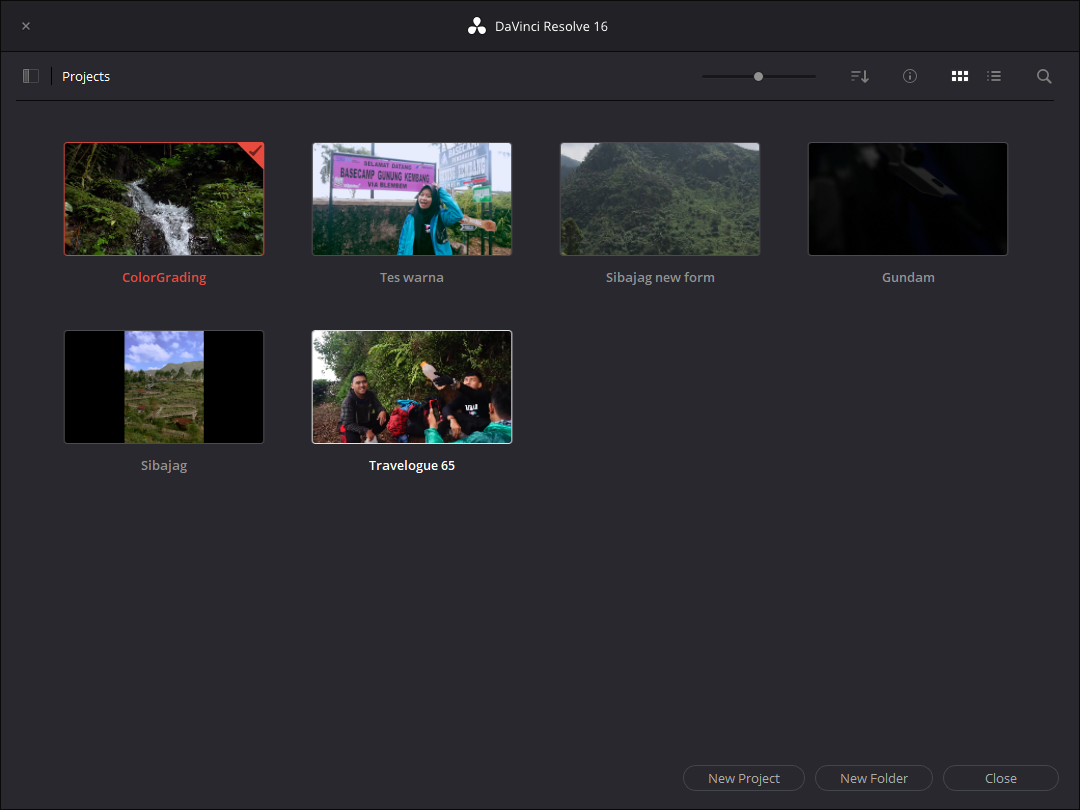
3. Pergi ke tab media untuk menambahkan video yang akan diedit.
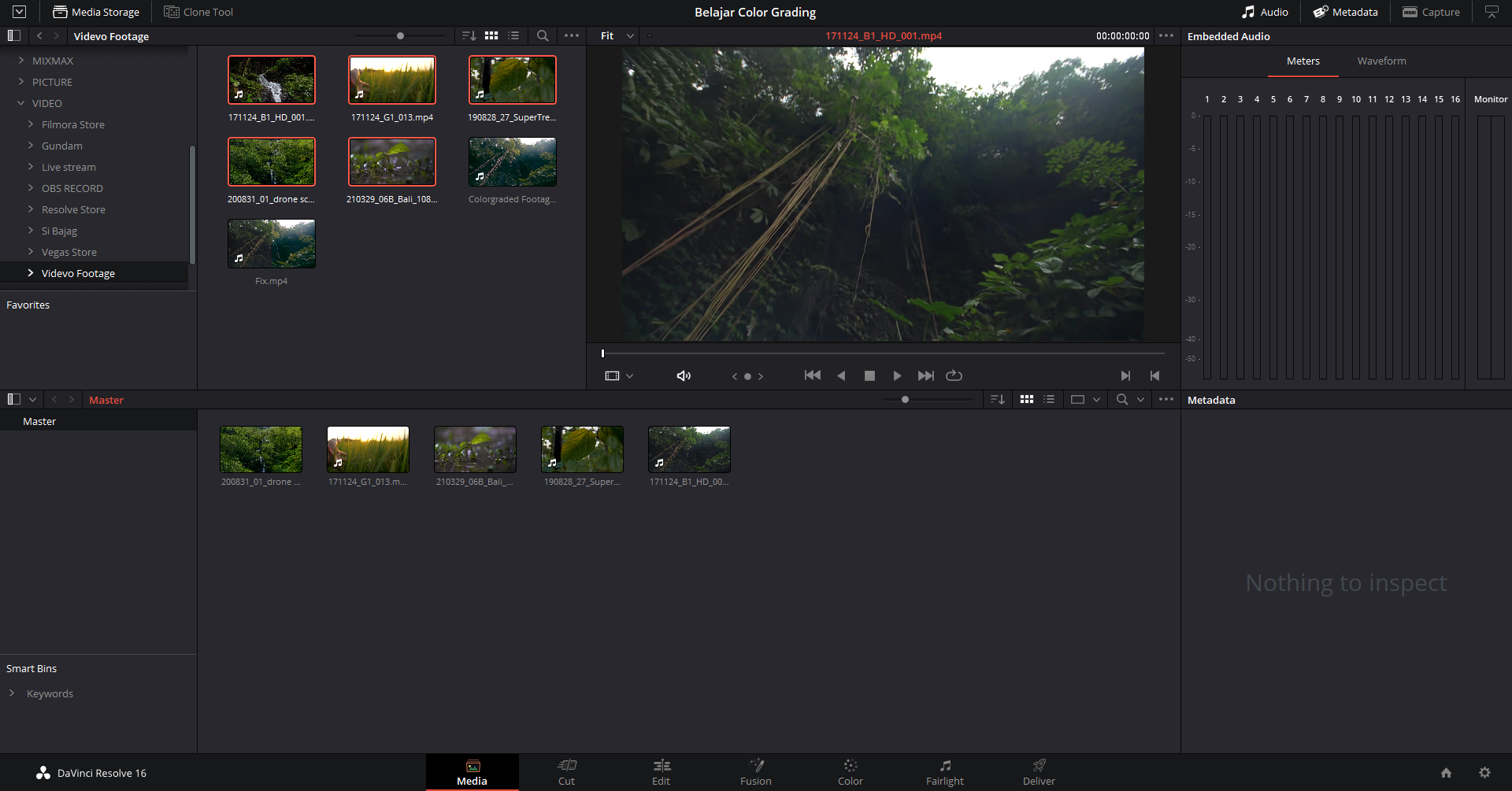
4. Masukkan video yang ada di media pool ke timeline di tab edit
5. Setelah itu pergi ke tab color. Klik nodes untuk memulai proses pewarnaan, lalu tambahkan 3 serial nodes dengan cara klik kanan pada nodes pertama.
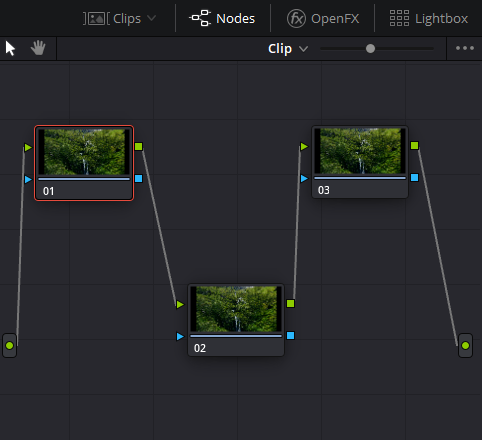 6. Rename setiap nodes menjadi 3 bagian.
6. Rename setiap nodes menjadi 3 bagian.
- 01: Brightness & Contrast: untuk mengatur keterangan dan kontras pada video.
- 02: Color wheels (primary wheels): untuk mengatur tingkat lift(shadow), gamma(midtone), gain (highlight) dan offset.
- 03: Color(Log): untuk pewarnaan dari 02
7. Pada nodes 01, atur Contrast pada color wheels sesuai dengan kebutuhan. Semakin kurang dari 1, semakin bayangan terlihat putih. Lebih dari 1, bayangan semakin hitam, warna semakin cerah. Juga ubah pivot agar mendapatkan brightness yang sesuai dengan kebutuhan. Saya menggunakan contrast 0.840 dan pivot 0.981 agar video nampak lebih terang.
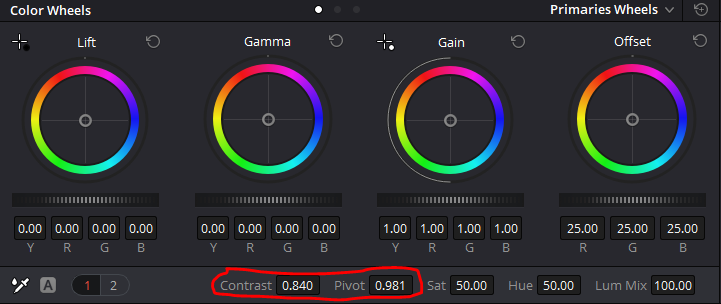
8. Pada nodes 02, atur lift, gamma, gain dan offset sesuai kebutuhan. Gunakan puller yang terletak dibawah pengaturan warna untuk mengatur lift, gamma, gain dan offset.
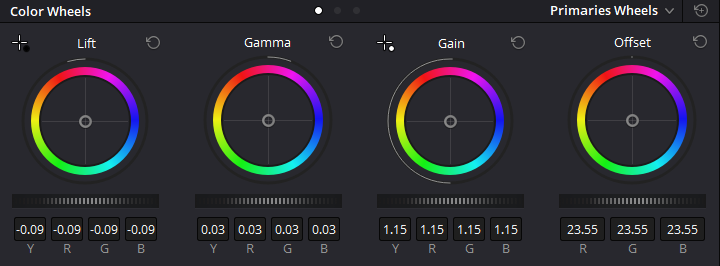
9. Pada nodes 03, atur warna sesuai dengan kebutuhan video.
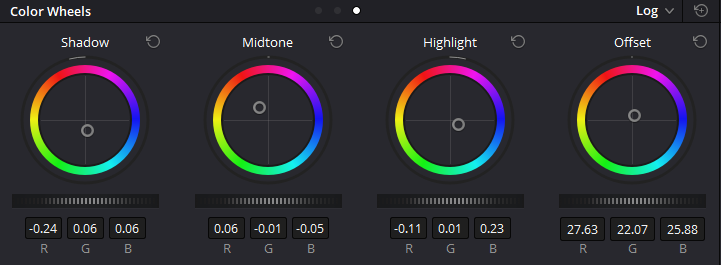
Untuk melihat hasil color grading, kalian bisa klik kanan pada preview lalu klik grab still. Setelah itu klik bagian Gallery pada kiri layar, klik kanan pada warna yang sudah digrab lalu pilih play still. Pada preview, klik bagian lingkaran merah (bypassed) untuk melihat hasil perbedaan warna video yang belum dicolor grading dan setelah mendapat color grading.
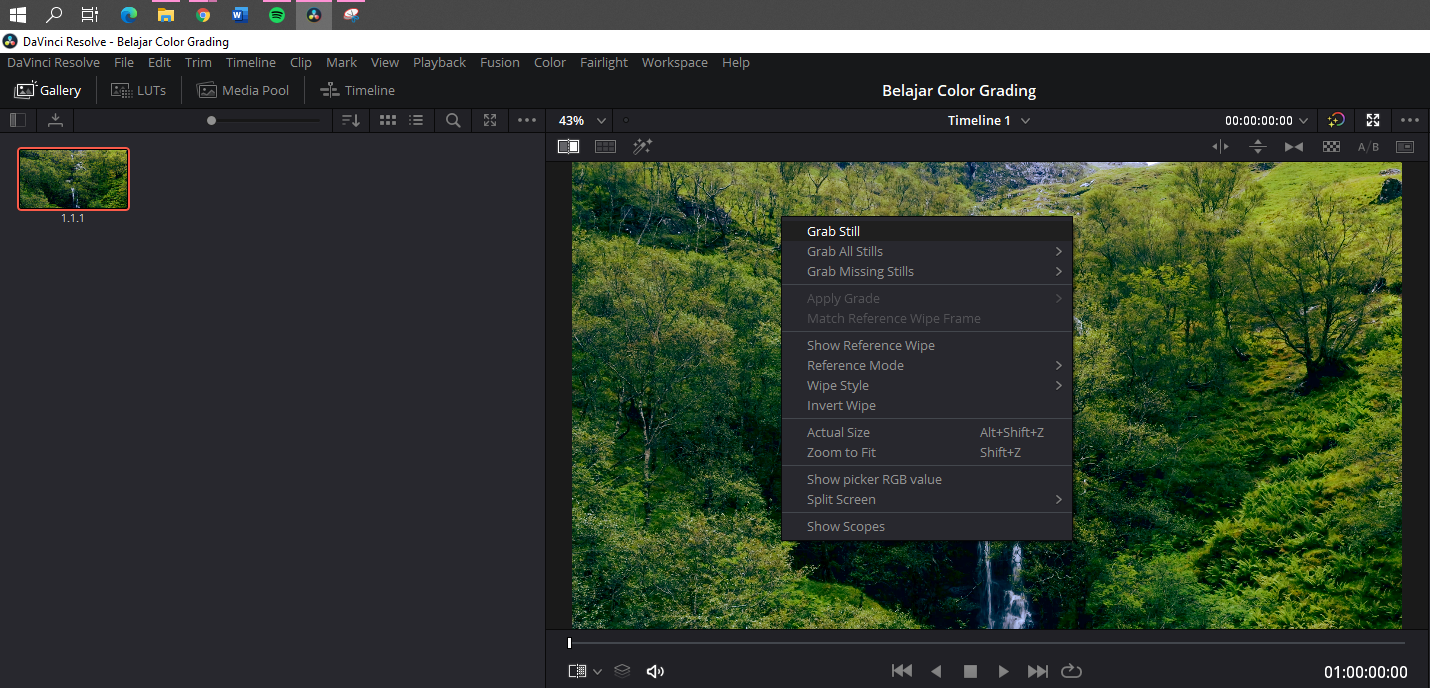
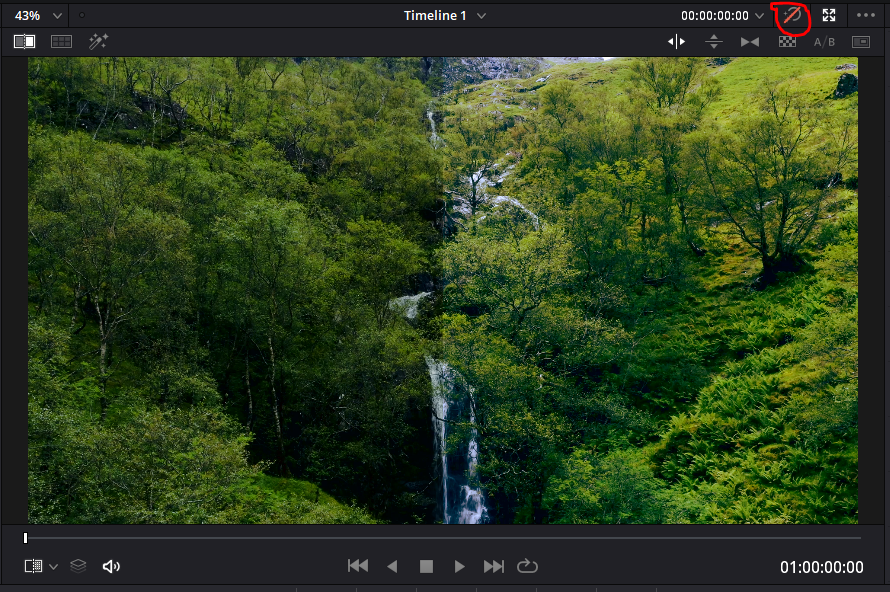
Baca Juga : Kreativitas Visual: Jenis-jenis Video yang Memikat Pemirsa di Era Digital!
Penutup
Nah, itu dia penjelasan lengkap dan tutorial Color Grading dengan DaVinci Resolve 16 yang akan membantumu dalam proses video editing. Profesi di bidang pengeditan video termasuk menjanjikan lho. Skill ini dibutuhkan oleh banyak perusahaan, mengingat posisi editor video selalu dibutuhkan.
Ingin belajar video editing dengan ahlinya? Kamu bisa memulainya dengan mengikuti kelas "Belajar Videografi Untuk Menjadi Video Editor". Di sini, kamu bisa belajar belajar memproses video hasil rekaman supaya lebih menarik mulai dari dasar, transisi, dan efek dalam videografi. Klik di sini untuk bergabung dengan kelasnya!